3dsMaxとスキャンラインレンダラーを使用してジョブを送信する方法
Scanlineレンダラーを使用して3dsMaxでシーンを開き、レンダリングセットアップを開いて、シーンをオンラインでレンダリングする準備をします。
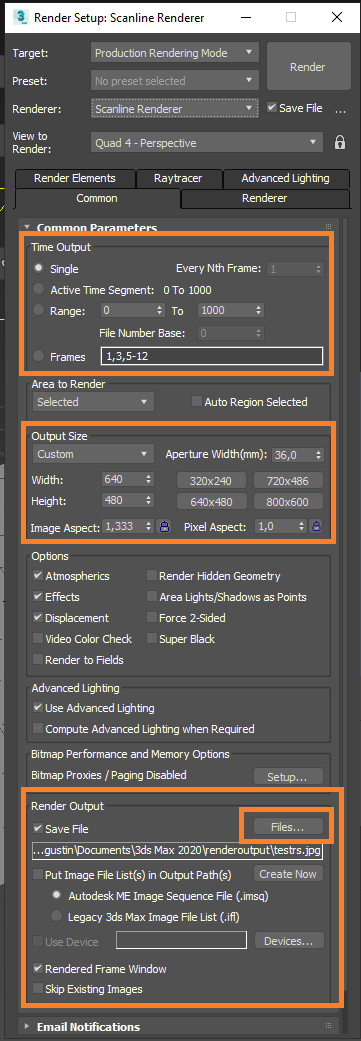
単一のフレームまたはアニメーションをレンダークラウドに送信する場合は、'Time Output'セクションで必ず設定してください。 'Output Size' セクションで、レンダリング解像度を定義できます。
出力を保存するには、共通タブに戻り、'Render Output'で'Save File' オプションがオンになっていることを確認します。 'Files...'をクリックして、オンラインでレンダリングする画像の出力名とレンダリング形式を定義します。
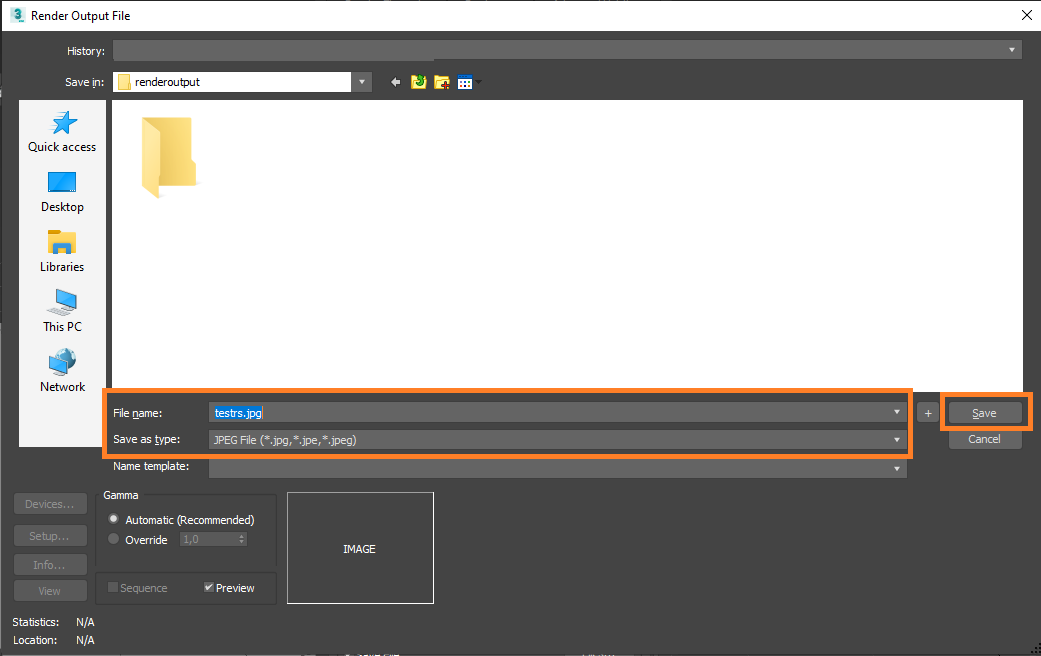
フォーマットを選択し、パスを保存して出力名を設定します。 その後、'Save'をクリックします。
3ds Maxのレンダリング設定を閉じ、ツールバーの'Render now'をクリックして、RebusFarmのレンダリング設定ウィンドウを開きます。
![]()
RebusFarmセットアップウィンドウの各オプションの詳細については、'3dsMaxを使用してジョブを送信する方法'を参照してください。
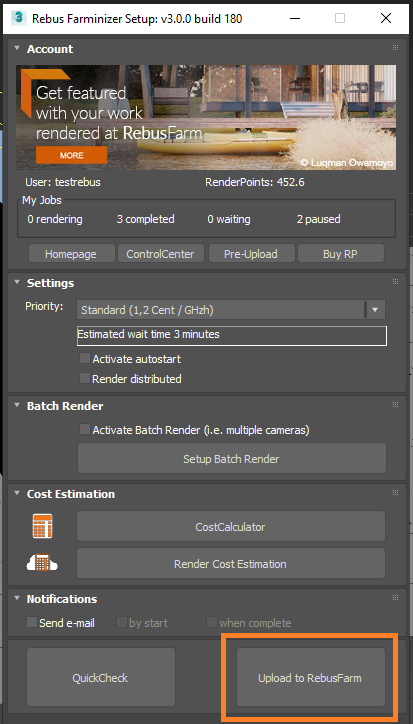
RebusFarm設定を構成した後、RebusFarmセットアップウィンドウの下部にある'Upload to RebusFarm' ボタンをクリックしてください。レンダークラウドにあなたのジョブが送信されます。
RebusFarmメッセージ用の新しいウィンドウが開き、シーンに含まれるすべての関連情報、警告、およびエラーが表示されます。
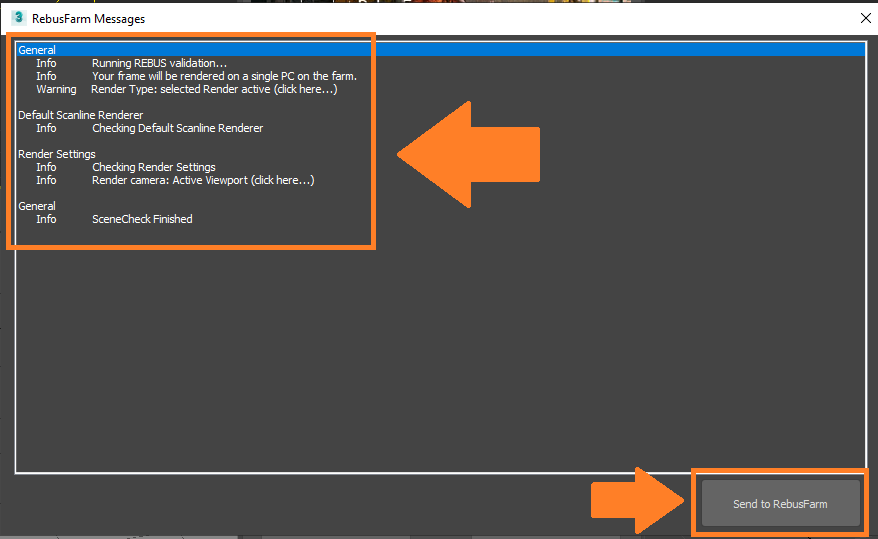
エラーメッセージが表示されない場合は、'Send to RebusFarm'をクリックして、ジョブをレンダークラウドにアップロードしてください。
Rebus Farminizerは、レンダリングに必要なすべてのアセットを含むレンダリングジョブをアップロードします。 ControlCenterにアクセスすると、アップロードとレンダリングの進行状況を確認できます。 アップロードプロセスが完了すると、アップロードする前に 'Autostart render'オプションをアクティブにしていると、レンダリングプロセスが自動的に開始されます。 そうでない場合は、ControlCenterの 'Start render'ボタンをクリックして、手動でレンダリングを開始する必要があります。 ControlCenterの詳細については、'ControlCenterの使用方法'セクションを確認してください。
レンダリングジョブが完了すると、結果はレンダリングクラウドからレンダリング構成で設定した出力保存パスに自動的にダウンロードされます。
